Netis MW5230 - Überprüfung, Konfiguration, Bewertungen

- 3516
- 835
- Lina Leberer
Netis MW5230 - Überprüfung, Konfiguration, Bewertungen
Wir machen uns weiter. Ich habe kürzlich über diesen Router in dem Artikel geschrieben, in dem USB 3G/4G -Modema auf dem Netis MW5230 -Router eingerichtet wurde. Da dies derzeit das einzige Modell des Routers von Netis ist, das 3G/4G -Modems unterstützt, habe ich beschlossen, einen separaten Artikel zu diesem Thema zu erstellen. Und in diesem Artikel werde ich Ihnen über die Hauptmerkmale dieses Routers erzählen, werde ich eine kurze Bewertung vornehmen und kurz die Einstellungen durchgehen. Da Netis MW5230 dem Internet nicht nur vom USB -Modem, sondern auch aus dem üblichen Netzwerkkabel angeben kann. Und dies ist die beliebteste Möglichkeit, sich mit dem Internet zu verbinden.
Das erste, was Sie achten, ist das ungewöhnliche Erscheinungsbild dieses Routers. Eine kleine weiße Schachtel mit drei Antennen, die sich nicht ganz so befinden, wie wir es früher auf anderen Routern gesehen haben. Aber wir werden zum Design zurückkehren.

Die Merkmale und Fähigkeiten des NETIS MW5230 unterscheiden sich in dieser Preisklasse nicht von einem besonderen Teil der Wettbewerber.
- Wi-Fi-Geschwindigkeit von bis zu 300 Mbit/s/s.
- WAN- und LAN -Ports können mit Geschwindigkeiten von bis zu 100 Mbit/s betrieben werden.
- USB -Port Standard 2.0 zum Anschließen von Modems und USB -Laufwerken. Sie können den Gesamtzugriff auf Dateien, FTP -Server oder DLNA konfigurieren. In den Anweisungen im Link habe ich ausführlich den Prozess der Festlegung dieser Funktionen beschrieben.
- Drei Antennen. Nicht entfernbar. 5DBI -Kraft. Nach meinen Beobachtungen kann ich sagen, dass die Beschichtung sehr gut ist.
- Netis MW5230 kann in verschiedenen Modi funktionieren. Wie ein Repiter, Access Point (AP), Client, AP+WDS, WDS.
- Einfaches Bedienfeld auf Russisch.
Universeller kostengünstiger Router, der für die meisten Aufgaben ausreichen wird. Die Internetverbindung ist nicht auf das Kabel beschränkt, sondern können immer ein drahtloses Modem auswählen und anschließen. Zum Beispiel im Land. Oder verwenden Sie das NETIS MW5230, um das Wi-Fi-Netzwerk als Adapter zum Anschließen eines PC oder Fernsehgeräts mit einem Wi-Fi-Netzwerk usw. zu stärken. D.
Bewerten Sie Netis MW5230
Beginnen wir wie gewohnt - mit Konfiguration. Und wie immer werden wir hier nichts Neues sehen 🙂, weil dies ein Router ist. Zusätzlich zu dem Gerät selbst, einem Leistungsadapter, einem Netzwerkkabel und Anweisungen, sonst nichts.

Ich habe die Anweisungen nicht fotografiert, aber sie sind es. Auch in Russisch und Ukrainisch. Mit Bildern. Dort ist alles ausführlich geschrieben. Was und wie man eine Verbindung herstellt, wie man Konfigurieren, die Arbeit von LED -Indikatoren usw. D.
Der gesamte Router besteht aus weißem mattem Kunststoff. Die Baugruppe ist gut. Die Qualität von Plastik ist auch gut. Indikatoren brennen grün.

Antennen befinden sich auf einer Seite. Antennen werden gefaltet und gedreht. Der Router kann an der Wand aufgehängt werden.

Alle Ports und Knöpfe liegen zurück. WPS/Standard, WAN -Port, 4 LAN -Port, 1 USB -Anschluss und Stromanschluss zum Anschließen.

Von unten sind gewöhnliche Beine (nicht Gummi), Lüftungslöcher und Löcher, um einen Router an die Wand und einen Aufkleber mit Werksinformationen zu hängen.

Alles, Sie können eine Verbindung herstellen und konfigurieren.
So richten Sie einen Netis MW5230 -Router ein?
Zuerst verbinden wir alles. Internet im WAN -Port, Stromversorgung des PWR -Anschlusses und eine Verbindung mit einem Netzwerkkabel mit einem Computer oder Laptop herstellen.

Wenn Sie keinen Computer oder einen Laptop haben (oder es gibt keinen LAN auf einem Laptop), können Sie ohne Kabel verzichten. Stellen Sie über ein Wi-Fi-Netzwerk eine Verbindung zum Router her. Der Netzwerkname (SSID) wird vom Boden des Routers angezeigt. Es gibt ein Passwort. Werkskennwort - Passwort.
Um die Einstellungen von Netis MW5230 zurückzusetzen, müssen Sie die WPS/Standard-Taste für 6-10 Sekunden quetschen.
Ich empfehle dies in dem Fall, wenn der Router bereits zuvor eingestellt hat.
Starten Sie nach der Verbindung einen Browser und gehen Sie zur Adresse http: // netis.CC. Sie können eine detaillierte Anweisung sehen: So gehen Sie in die Netis Router -Einstellungen.
Ändern Sie die Sprache des Bedienfelds. Sie können auf die Schaltfläche "Erweitert" klicken und zu den erweiterten Einstellungen oder im selben Fenster die Verbindungstypen zum Internet festlegen (die erforderlichen Parameter, die Sie beim Anbieter herausfinden können) und das Wi-Fi konfigurieren Netzwerk. Ändern Sie den Namen und das Passwort. Vergessen Sie nicht, die Einstellungen zu speichern.

Der Abschnitt "Advanced" enthält alle Einstellungen. Auf der Registerkarte "Netzwerk" - "Zugriffsmodus" müssen Sie die Option des Routers auswählen. Wenn das Internet nur über das Netzwerkkabel angeschlossen ist, setzen wir "Nur WAN -Netzwerk" ein,.

Die Verbindung zum Anbieter (Internet) kann im Abschnitt "Netzwerk" - "Wan" konfiguriert werden.
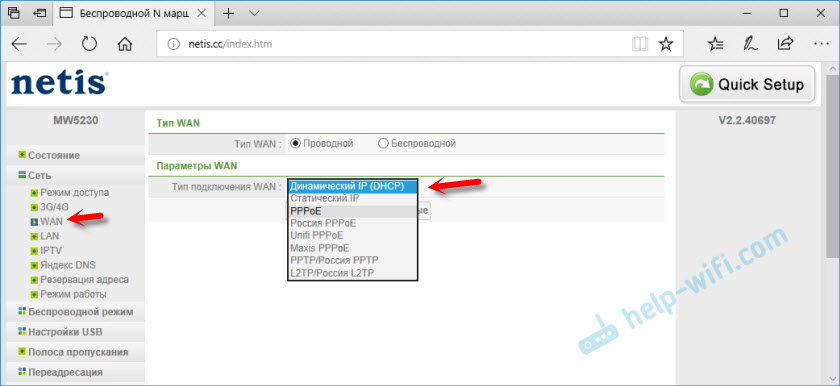
Wenn Sie in dieser Phase beispielsweise Probleme haben, wird das Internet nicht über einen Router funktioniert, dann kann ein Artikel nützlich sein: Wenn Sie einen Router aufstellen, schreibt "ohne Zugriff auf das Internet".
Überprüfen Sie die Art der Internetverbindung und die Parameter. Geben Sie auch den Anbieter an, gibt es Bindungen nach MAC -Adresse.
Abschnitt "drahtloser Modus" - Dort können Sie das WI -FI -Netzwerk und das Kennwort konfigurieren.
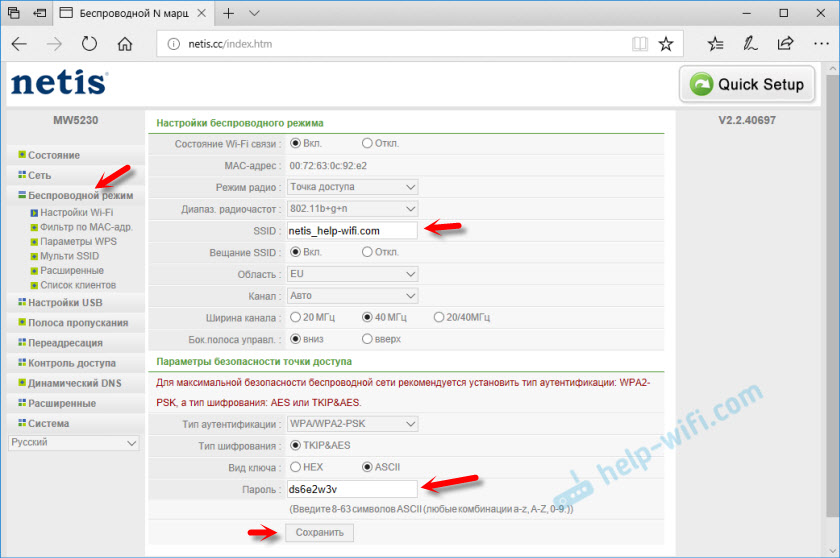
Nun, die letzte Einstellung, die ich empfehle, ist das Passwort zu installieren, das die Einstellungen unseres Netis MW5230 schützt. Sie können dies im Abschnitt "System" - "Passwort" tun.
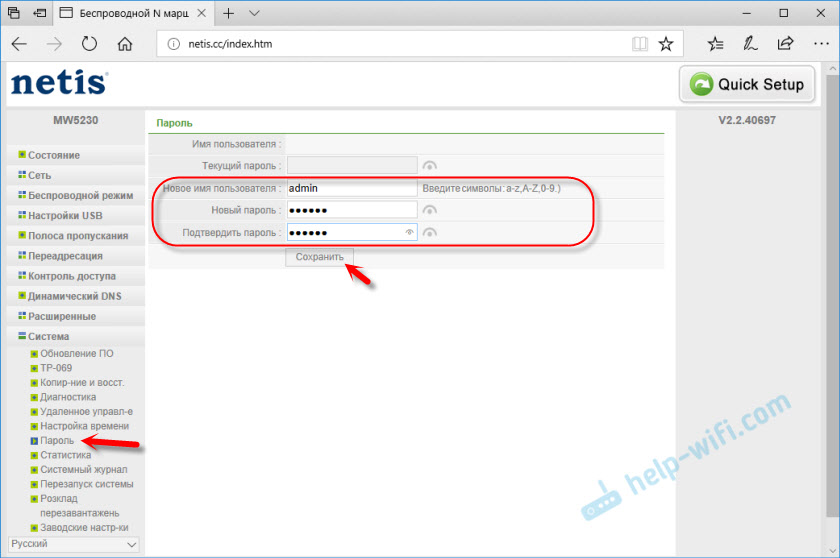
Sie können jedes Passwort einstellen. Schreib es einfach auf. Wenn Sie vergessen, kann er nicht in die Einstellungen des Routers gehen. Dann müssen Sie die Einstellungen in die Fabrik fallen lassen.
Sie können andere Anweisungen zum Einrichten von NETIS-Routern in einem separaten Abschnitt sehen: https: // help-wifi.Com/kategorie/netis/
Lassen Sie Ihre Bewertungen zu Netis MW5230 unbedingt hinterlassen. Sie können über die Probleme schreiben, die Sie möglicherweise mit diesem Router haben. Oder stellen Sie eine Frage in den Kommentaren.
- « Überprüfung und Konfiguration des Wi-Fi-Routers Tenda AC5
- Schwaches und instabiles WLAN -Signal in einem anderen Raum (durch eine Wand aus einem Router) »

